1 –º–∞—Ä—Ç–∞ 2014 –≥–æ–¥–∞ –∏—Å—Ç–µ–∫–∞–µ—Ç —Å—Ä–æ–∫ –¥–µ–π—Å—Ç–≤–∏—è –ª–∏—Ü–µ–Ω–∑–∏–∏ –ü–û –¢—É–º–∞—Ä CSP –í–ï–Ý–°–ò–ò 5.2.12.0. –í —Å–ª—É—á–∞–µ –µ—Å–ª–∏ —É –í–∞—Å —É—Å—Ç–∞–Ω–æ–≤–ª–µ–Ω–∞ –ò–ú–ï–ù–ù–û –≠–¢–ê –í–ï–Ý–°–ò–Ø , —Ç–æ –¥–ª—è –∫–æ—Ä—Ä–µ–∫—Ç–Ω–æ–π —Ä–∞–±–æ—Ç—ã –≤ —Å–∏—Å—Ç–µ–º–µ ¬´–ò–Ω—Ç–µ—Ä–Ω–µ—Ç-–±–∞–Ω–∫–∏–Ω–≥ –¥–ª—è —é—Ä–∏–¥–∏—á–µ—Å–∫–∏—Ö –ª–∏—ܬª –í–ê–ú –ù–ï–û–ë–•–û–î–ò–ú–û:
1) –ü—Ä–æ–≤–µ—Ä–∏—Ç—å —É—Å—Ç–∞–Ω–æ–≤–ª–µ–Ω–Ω—É—é —É –í–∞—Å –≤–µ—Ä—Å–∏—é –ü–û Tumar CSP: –ó–∞–π—Ç–∏ –≤ –º–µ–Ω—é –ü–£–°–ö > –í—Å–µ –ø—Ä–æ–≥—Ä–∞–º–º—ã > GammaTech > TumarCSP –ö–æ–Ω—Ñ–∏–≥—É—Ä–∞—Ç–æ—Ä
2) –ï—Å–ª–∏ –ø—Ä–∏ –≤—Ö–æ–¥–µ –≤—ã—Ö–æ–¥–∏—Ç —Å–æ–æ–±—â–µ–Ω–∏–µ ¬´–í–ù–ò–ú–ê–ù–ò–ï! –î–Ω–µ–π –¥–æ –∏—Å—Ç–µ—á–µ–Ω–∏—è –ª–∏—Ü–µ–Ω–∑–∏–∏: [—]¬ª, –ù–£–ñ–ù–û —Å–≤—è–∑–∞—Ç—å—Å—è –ø–æ —Ç–µ–ª–µ—Ñ–æ–Ω—É —Å–æ —Å–ª—É–∂–±–æ–π —Ç–µ—Ö–Ω–∏—á–µ—Å–∫–æ–π –ø–æ–¥–¥–µ—Ä–∂–∫–∏ –ë–∞–Ω–∫–∞, –ª–∏–±–æ –ø—Ä–æ–¥–ª–∏—Ç—å –ª–∏—Ü–µ–Ω–∑–∏—é –∏—Å–ø–æ–ª—å–∑—É—è –∏–Ω—Å—Ç—Ä—É–∫—Ü–∏—é (—Å–º–æ—Ç—Ä–∏ –Ω–∏–∂–µ).
Если на Вашем компьютере установлена иная версия ПО Tumar CSP (4.2 или 6.2) и сообщение «ВНИМАНИЕ!» не выходит, никаких дополнительных действий предпринимать не нужно.
–∏–Ω—Å—Ç—Ä—É–∫—Ü–∏—è –ø–æ –ø—Ä–æ–¥–ª–µ–Ω–∏—é –ü–û –¢—É–º–∞—Ä CSP –í–ï–Ý–°–ò–ò 5.2.12.0.
–ù–∞–∂–º–∏—Ç–µ –∫–Ω–æ–ø–∫—É –ø—É—Å–∫-–≤—Å–µ –ø—Ä–æ–≥—Ä–∞–º–º—ã — GammaTech — TumarCSP v.5 — –æ—Ç–∫—Ä–æ–π—Ç–µ TumarCSP–ö–æ–Ω—Ñ–∏–≥—É—Ä–∞—Ç–æ—Ä
–ï—Å–ª–∏ –ø—Ä–∏ –≤—Ö–æ–¥–µ –≤ –ø—Ä–æ–≥—Ä–∞–º–º—É TumarCSP –ø–æ—è–≤–∏—Ç—Å—è —Å–æ–æ–±—â–µ–Ω–∏–µ –æ–± –∏—Å—Ç–µ—á–µ–Ω–∏–∏ –ª–∏—Ü–µ–Ω–∑–∏–∏ –í–∞–º –Ω–µ–æ–±—Ö–æ–¥–∏–º–æ –ø—Ä–æ–¥–ª–∏—Ç—å –ª–∏—Ü–µ–Ω–∑–∏—é:
1. –£–¥–æ—Å—Ç–æ–≤–µ—Ä—å—Ç–µ—Å—å –≤ —Ç–æ–º —á—Ç–æ —É –≤–∞—Å –µ—Å—Ç—å –ø—Ä–∞–≤–∞ –∞–¥–º–∏–Ω–∏—Å—Ä—Ä–∞—Ç–æ—Ä –Ω–∞ –∫–æ–º–ø—å—é—Ç–µ—Ä–µ
2. –ó–∞–π–¥–∏—Ç–µ –ø–æ —Å—Å—ã–ª–∫–µ https://ca.kisc.kz/webra/res-open/devinfo.htm
3. –í—ã–±–µ—Ä–∏—Ç–µ –ª–∏—Ü–µ–Ω–∑–∏—é –≤ –∑–∞–≤–∏—Å–∏–º–æ—Å—Ç–∏ 32 –∏–ª–∏ 64 –±–∏—Ç–Ω–∞—è –û–° —É—Å—Ç–∞–Ω–æ–≤–ª–µ–Ω–∞, (–∏–Ω—Å—Ç—Ä—É–∫—Ü–∏—é –∫–∞–∫ –æ–ø—Ä–µ–¥–µ–ª–∏—Ç—å –≤–µ—Ä—Å–∏—é Windows —É—Å—Ç–∞–Ω–æ–≤–ª–µ–Ω–Ω—É—é –Ω–∞–∞ –≤–∞—à–µ–º –∫–æ–º–ø—å—é—Ç–µ—Ä–µ –º–æ–∂–Ω–æ –Ω–∞–π—Ç–∏ –Ω–∏–∂–µ
4. –°–∫–∞—á–∞—Ç—å –∞—Ä—Ö–∏–≤, —Ä–∞—Å–ø–∞–∫–æ–≤–∞—Ç—å –µ–≥–æ –Ω–∞ —Ä–∞–±–æ—á–∏–π —Å—Ç–æ–ª –∏–ª–∏ –≤ –¥—Ä—É–≥–æ–µ –º–µ—Å—Ç–æ –∏ —Å–ª–µ–¥–æ–≤–∞—Ç—å –∏–Ω—Å—Ç—Ä—É–∫—Ü–∏—è–º —Å–æ–¥–µ—Ä–∂–∞—â–∏–º—Å—è –≤ —Ñ–∞–π–ª–µ Readme.txt
–ö–∞–∫ –ø—Ä–æ–≤–µ—Ä–∏—Ç—å –∫–∞–∫–∞—è –≤–µ—Ä—Å–∏—è Windows —É—Å—Ç–∞–Ω–æ–≤–ª–µ–Ω–Ω–∞ –Ω–∞ –≤–∞—à–µ–º –∫–æ–º–ø—å—é—Ç–µ—Ä–µ: 32-—Ä–∞–∑—Ä—è–¥–Ω–∞—è –∏–ª–∏ 64-—Ä–∞–∑—Ä—è–¥–Ω–∞—è ?
–ö–æ–º–ø—å—é—Ç–µ—Ä—ã –ø–æ–¥ —É–ø—Ä–∞–≤–ª–µ–Ω–∏–µ–º Windows XP
— –ù–∞–∂–º–∏—Ç–µ –∫–Ω–æ–ø–∫—É –ü—É—Å–∫, —â–µ–ª–∫–Ω–∏—Ç–µ –ú–æ–π –∫–æ–º–ø—å—é—Ç–µ—Ä –ø—Ä–∞–≤–æ–π –∫–Ω–æ–ø–∫–æ–π –º—ã—à–∏ –∏ –≤—ã–±–µ—Ä–∏—Ç–µ –°–≤–æ–π—Å—Ç–≤–∞.
— –ï—Å–ª–∏ —Ä–∞–∑–¥–µ–ª –°–∏—Å—Ç–µ–º–∞ —Å–æ–¥–µ—Ä–∂–∏—Ç –Ω–∞–¥–ø–∏—Å—å «–í—ã–ø—É—Å–∫ x64», –∫–æ–º–ø—å—é—Ç–µ—Ä —Ä–∞–±–æ—Ç–∞–µ—Ç –ø–æ–¥ —É–ø—Ä–∞–≤–ª–µ–Ω–∏–µ–º 64-—Ä–∞–∑—Ä—è–¥–Ω–æ–π –≤–µ—Ä—Å–∏–∏ Windows XP.
— –ï—Å–ª–∏ –≤ —Ä–∞–∑–¥–µ–ª–µ –°–∏—Å—Ç–µ–º–∞ –Ω–∞–¥–ø–∏—Å—å «–í—ã–ø—É—Å–∫ x64» –æ—Ç—Å—É—Ç—Å—Ç–≤—É–µ—Ç, –Ω–∞ –∫–æ–º–ø—å—é—Ç–µ—Ä–µ –∑–∞–ø—É—â–µ–Ω–∞ 32-—Ä–∞–∑—Ä—è–¥–Ω–∞—è –≤–µ—Ä—Å–∏—è Windows XP.
–í—ã–ø—É—Å–∫ Windows XP, –∫–æ—Ç–æ—Ä—ã–π –≤—ã –∏—Å–ø–æ–ª—å–∑—É–µ—Ç–µ, —É–∫–∞–∑–∞–Ω –≤ —Ä–∞–∑–¥–µ–ª–µ –°–∏—Å—Ç–µ–º–∞ –≤ –≤–µ—Ä—Ö–Ω–µ–π —á–∞—Å—Ç–∏ –æ–∫–Ω–∞.
–ö–æ–º–ø—å—é—Ç–µ—Ä—ã –ø–æ–¥ —É–ø—Ä–∞–≤–ª–µ–Ω–∏–µ–º Windows Vista –∏–ª–∏ Windows 7
— –ù–∞–∂–º–∏—Ç–µ –∫–Ω–æ–ø–∫—É –ü—É—Å–∫¬©, –Ω–∞–∂–º–∏—Ç–µ –∫–æ–º–ø–æ–Ω–µ–Ω—Ç –ö–æ–º–ø—å—é—Ç–µ—Ä –ø—Ä–∞–≤–æ–π –∫–Ω–æ–ø–∫–æ–π –º—ã—à–∏ –∏ –≤—ã–±–µ—Ä–∏—Ç–µ –°–≤–æ–π—Å—Ç–≤–∞.
— –ï—Å–ª–∏ —Ä—è–¥–æ–º —Å –Ω–∞–¥–ø–∏—Å—å—é –¢–∏–ø —Å–∏—Å—Ç–µ–º—ã —É–∫–∞–∑–∞–Ω–æ «64-—Ä–∞–∑—Ä—è–¥–Ω–∞—è –æ–ø–µ—Ä–∞—Ü–∏–æ–Ω–Ω–∞—è —Å–∏—Å—Ç–µ–º–∞», –∫–æ–º–ø—å—é—Ç–µ—Ä —Ä–∞–±–æ—Ç–∞–µ—Ç –ø–æ–¥ —É–ø—Ä–∞–≤–ª–µ–Ω–∏–µ–º 64-—Ä–∞–∑—Ä—è–¥–Ω–æ–π –≤–µ—Ä—Å–∏–∏ Windows Vista –∏–ª–∏ Windows 7.
— –ï—Å–ª–∏ —Ä—è–¥–æ–º —Å –Ω–∞–¥–ø–∏—Å—å—é –¢–∏–ø —Å–∏—Å—Ç–µ–º—ã —É–∫–∞–∑–∞–Ω–æ «32-—Ä–∞–∑—Ä—è–¥–Ω–∞—è –æ–ø–µ—Ä–∞—Ü–∏–æ–Ω–Ω–∞—è —Å–∏—Å—Ç–µ–º–∞», –∫–æ–º–ø—å—é—Ç–µ—Ä —Ä–∞–±–æ—Ç–∞–µ—Ç –ø–æ–¥ —É–ø—Ä–∞–≤–ª–µ–Ω–∏–µ–º 32-—Ä–∞–∑—Ä—è–¥–Ω–æ–π –≤–µ—Ä—Å–∏–∏ Windows Vista –∏–ª–∏ Windows 7.
–ö–æ–º–ø—å—é—Ç–µ—Ä—ã –ø–æ–¥ —É–ø—Ä–∞–≤–ª–µ–Ω–∏–µ–º Windows 8
— –ü—Ä–æ–≤–µ–¥–∏—Ç–µ –ø–∞–ª—å—Ü–µ–º –æ—Ç –ø—Ä–∞–≤–æ–≥–æ –∫—Ä–∞—è —ç–∫—Ä–∞–Ω–∞, –∫–æ—Å–Ω–∏—Ç–µ—Å—å —á—É–¥–æ-–∫–Ω–æ–ø–∫–∏ –ü–∞—Ä–∞–º–µ—Ç—Ä—ã, –∞ –∑–∞—Ç–µ–º –ò–∑–º–µ–Ω–µ–Ω–∏–µ –ø–∞—Ä–∞–º–µ—Ç—Ä–æ–≤ –∫–æ–º–ø—å—é—Ç–µ—Ä–∞.
(–ï—Å–ª–∏ –≤—ã –∏—Å–ø–æ–ª—å–∑—É–µ—Ç–µ –º—ã—à—å, –ø–µ—Ä–µ–º–µ—Å—Ç–∏—Ç–µ —É–∫–∞–∑–∞—Ç–µ–ª—å –≤ –ø—Ä–∞–≤—ã–π –Ω–∏–∂–Ω–∏–π —É–≥–æ–ª —ç–∫—Ä–∞–Ω–∞, –∑–∞—Ç–µ–º –≤–≤–µ—Ä—Ö –∏ –ø–æ—Å–ª–µ–¥–æ–≤–∞—Ç–µ–ª—å–Ω–æ —â–µ–ª–∫–Ω–∏—Ç–µ –ü–∞—Ä–∞–º–µ—Ç—Ä—ã –∏ –ò–∑–º–µ–Ω–µ–Ω–∏–µ –ø–∞—Ä–∞–º–µ—Ç—Ä–æ–≤ –∫–æ–º–ø—å—é—Ç–µ—Ä–∞.)
— –ù–∞–∂–º–∏—Ç–µ –∏–ª–∏ —â–µ–ª–∫–Ω–∏—Ç–µ –ö–æ–º–ø—å—é—Ç–µ—Ä –∏ —É—Å—Ç—Ä–æ–π—Å—Ç–≤–∞, –∞ –∑–∞—Ç–µ–º ‚Äî –°–≤–µ–¥–µ–Ω–∏—è –æ –∫–æ–º–ø—å—é—Ç–µ—Ä–µ.
— –í —Ä–∞–∑–¥–µ–ª–µ Windows –ø–æ—Å–º–æ—Ç—Ä–∏—Ç–µ –≤–µ—Ä—Å–∏—é –∏ –≤—ã–ø—É—Å–∫ –û–° Windows, —É—Å—Ç–∞–Ω–æ–≤–ª–µ–Ω–Ω–æ–π –Ω–∞ –∫–æ–º–ø—å—é—Ç–µ—Ä–µ.

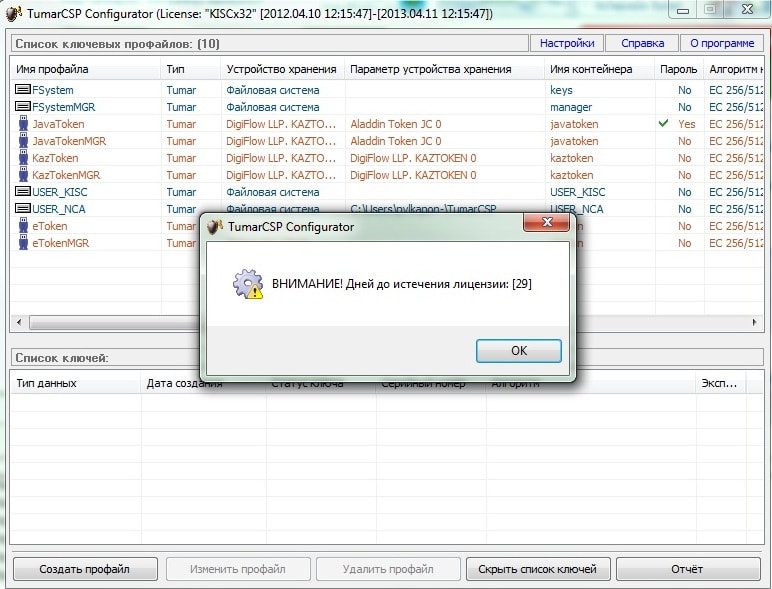
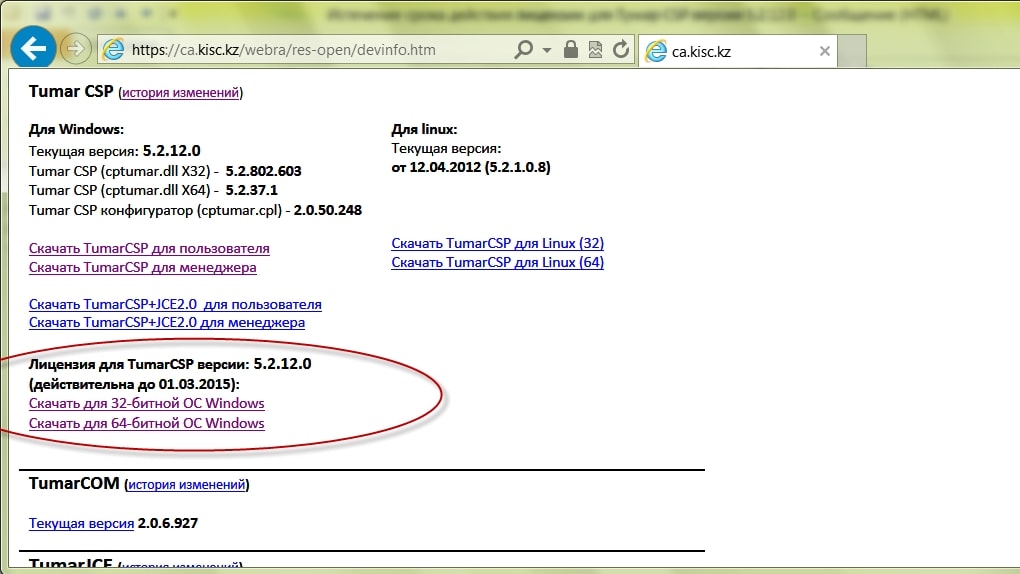

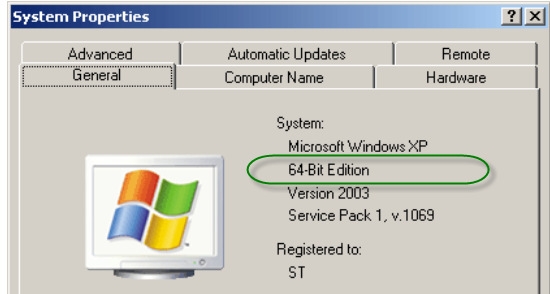
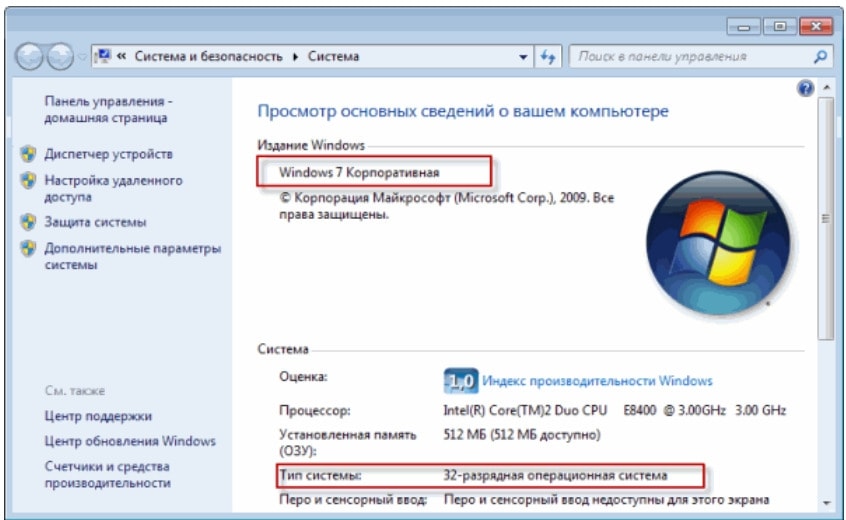
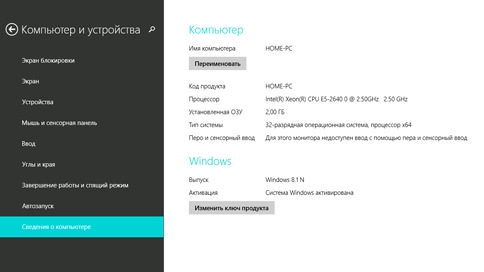
–ê –Ω–∞—Ñ–∏–≥ –æ–Ω –Ω—É–∂–µ–Ω, –µ—Å–ª–∏ –≤—Å–µ –¥–∞–≤–Ω–æ –ø–µ—Ä–µ—Å–µ–ª–∏ –Ω–∞ –ñ–∞–≤–∞ –∞–ø–ª–µ—Ç?
–Ω–µ –≤—Å–µ, –ù–∞—Ä–æ–¥–Ω—ã–π –±–∞–Ω–∫ –∏—Å–ø–æ–ª—å–∑—É–µ—Ç –∏—à–æ.
–ê–¥–º–∏–Ω –ø–ª–∏–∑ —Ä—É—Å–∏—Ñ–∏—Ü–∏—Ä—É–π –ø–ª–∞–≥–∏–Ω –∫–∞–ø—á–∏ –ø–ª–∏–∑, –∞ —Ç–æ –Ω–µ –≤—Å–µ–≥–¥–∞ –ø–æ–Ω—è—Ç–Ω–æ, —á—Ç–æ —Å–¥–µ–ª–∞—Ç—å –Ω—É–∂–Ω–æ. –°–ø–∞—Å–∏–±–æ!
–¥—É–º–∞—é –Ω–∞–¥ —ç—Ç–æ–π –ø—Ä–æ–±–ª–µ–º–æ–π…
—É—Ä–∞, SweetCaptcha –∑–∞—Ä–∞–±–æ—Ç–∞–ª–∞ –∫–∞–∫ –Ω–Ω–Ω–∞–¥–∞ üôÇ
—Ç.–µ –ø–æ —Ä—É—Å—Å–∫–∏.